Kā lietot Google disku Fire TV Stick
Straumēšanas Ierīces / / August 04, 2021
Sludinājumi
Google diskā ir dažas pārsteidzošas funkcijas, un tāpēc daudziem lietotājiem tas patīk. Ar Amazon Fire TV stick atbalstu lietotāji tagad var izmantot Google disku, lai saglabātu savus iecienītos attēlus vai svarīgus dokumentus. Pēc pieprasījuma straumēšanas platformu laikmetā katrs no mums ir pazīstams ar Fire TV spieķiem un mīl skatīties jaunākās TV pārraides, filmas, sportu utt. pēc pieprasījuma. Tomēr daudzi lietotāji tomēr ir atkarīgi no viņu mākoņkrātuves pakalpojuma, un Google disks ir viens no tiem.
Bet ko darīt, ja mēs sakām, ka tagad varat straumēt filmas vai iecienītākās izrādes no Google diska uz Fire TV Stick. SDaži lietotāji izmanto šo ierīci tikai kā ierakstīšanas ierīci un pat nezina šīs ierīces patieso jaudu. Tomēr 2014. gadā pēc Fire TV Stick palaišanas straumēšanas tirgus pēc pieprasījuma ir pilnībā mainīts.
Fire TV Stick ir gluži kā citas straumēšanas ierīces, kas ļauj skatīties Netflix, YouTube, Hulu un citus straumēšanas pakalpojumus, ja vien jums ir to abonements. Viss, kas jums nepieciešams, ir labs interneta savienojums un televizors ar USB pieslēgvietām.
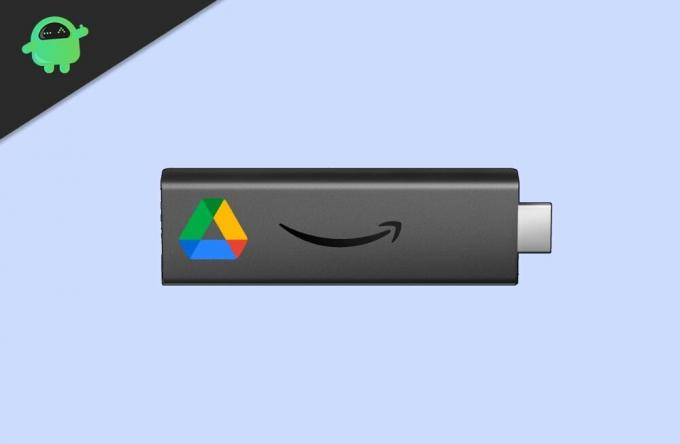
Sludinājumi
Kā izmantot Google disku ar Fire TV Stick?
Amazon Fire TV Stick neļauj jums izmantot Google lietotņu kopu, jo trūkst Framework, Google Play pakalpojuma un daudz dažādu elementu kopā ar Google Google Drive. Tātad, Google diska izmantošana Fire TV Stick nav viegls darbs, taču jums nav jāuztraucas! Jūs varat izmantot Kodi vietnē Fire TV Stick, lai izmantotu Google disku.
Google diska izmantošanas Fire TV atmiņā darbības:
- Pirmkārt, jums ir jālejupielādē un jāinstalē Kodi Amazon Fire TV Stick.

-
Tagad, kad esat pabeidzis Kodi instalēšanu, virzieties uz Papildinājumi un pieskarieties pogai Meklēt.
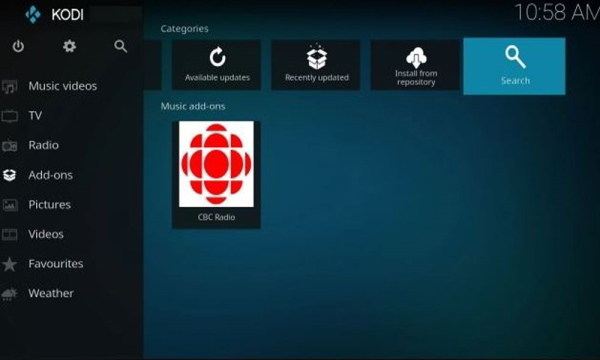
-
Pēc tam meklējiet Google disks un vienkārši noklikšķiniet uz labi pogu.
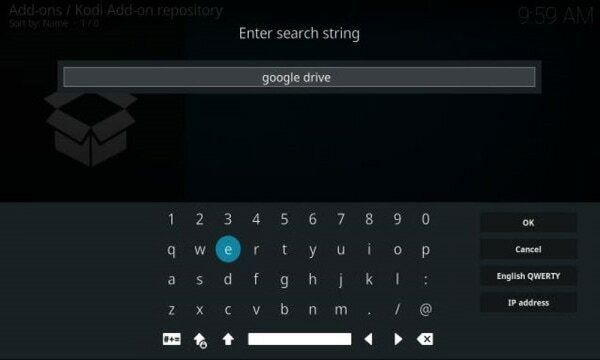
- Pēc tam meklēšanas rezultātos atveriet Google disku.
- Tagad jūs redzēsit iespēju instalēt Google disku. Vienkārši noklikšķiniet uz tā.
-
Pēc tam jums jāpieskaras labi pogu.
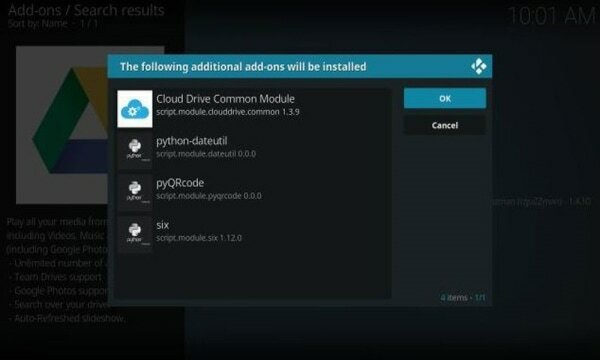
- Pagaidiet, līdz Google diska instalēšanas process ir pabeigts. Pēc tam atgriezieties Kodi un cilnē Papildinājumi redzēsiet, ka Google disks ir pievienots.

- Jums tas ir jāatver un pēc tam jāizvēlas Pievienojiet kontu opcija.
- Parādīsies uznirstošā izvēlne ar URL un kodu. Tagad turpmākās darbības tiek veiktas datorā vai viedtālrunī. Pirms virzīties uz priekšu, ņemiet vērā, ka jums jāļauj trešās puses pakalpojumam piekļūt jūsu Google diskam.
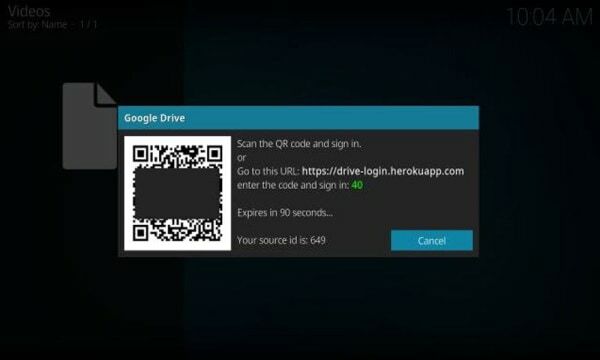
- Tagad datorā vai viedtālrunī ievadiet parādīto kodu.

- Tas lūgs jūs pievienot vai atlasīt savu Google kontu. Tāpēc jums jāizvēlas viens no kontiem, kuru vēlaties izmantot.
- Pēc tam dodiet galīgā atļauja atļaut Kodi pievienojumprogrammas, lai piekļūtu Google diskam.
-
Ļaujot Kodi pievienojumprogrammai, jūs saņemsit uznirstošo ziņojumu, ka “autentifikācija veiksmīga ” datorā vai viedtālrunī.

- Tagad, izmantojot Fire TV Stick, Kodi automātiski pieteiksies jūsu Google kontā.
- Kodi lietojumprogrammā vienkārši noklikšķiniet uz nosaukums.
- Tieši tā! Tagad visi jūsu Pieejami diska faili Fire TV Stick tiks parādīts, izmantojot Kodi. Izbaudiet savu multivides failu tieši vietnē Kodi, izmantojot Google disku.
Secinājums
Izmantojot Google disku, kas integrēts jūsu Fire Stick, tagad jums ir brīvi 15 GB vietas, kas ir pietiekama, lai uzglabātu vismaz 10 filmas un neskaitāmus mūzikas videoklipus vai dziesmas. Tomēr es iesaku izmantot izmetamu Google kontu, jo jums ir jāļauj trešās puses lietotnei piekļūt jūsu Google diskam, kas, iespējams, nav laba jūsu privātuma ideja. Interesanti, ka Google disks patiešām labi strādāja ar Kodi, un tas ir labākais veids, kā izmantot šo pakalpojumu jūsu Fire Stick.
Redaktora izvēle:
- Kā izmantot VPN ar Amazon Fire Stick TV?
- Fire TV Stick vs Fire TV Stick Lite: kāda ir atšķirība?
- Kā instalēt Pluto TV APK uz Fire Stick
- Kā instalēt Google disku Android TV?
- Disney Plus turpina buferizēt vai sasaldēt: kā to novērst?

![Kā instalēt krājumu ROM uz Invens E1 [programmaparatūras Flash fails]](/f/1ad6c7867883aaab1537eac02049a3be.jpg?width=288&height=384)

